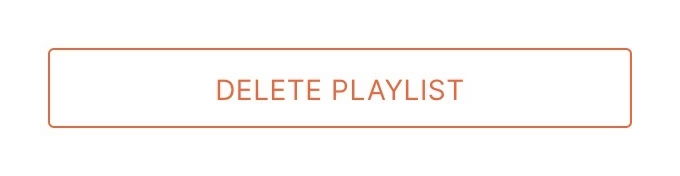Criar e editar lista de reprodução
Criar uma lista de reprodução
- Clicar Criar lista de reprodução no painel de navegação da página.
- Introduza o nome de uma nova lista de reprodução na janela modal aberta.
- Clicar Criar.
Adicionar conteúdo à lista de reprodução
- Para adicionar conteúdo a uma lista de reprodução, clique no Adicionar conteúdo ícone na linha com o nome da lista de reprodução.
- Uma lista com conteúdo e listas de reprodução disponíveis será aberta no painel lateral direito. Realce as unidades de conteúdo que pretende adicionar. Ao adicionar conteúdo a uma lista de reprodução, pode filtrar ou pesquisar o item de conteúdo necessário pelo nome, bem como carregar novos conteúdos se ainda não estiverem na lista.

- Prima a tecla Adicionar botão ou arraste o conteúdo para a área da lista de reprodução enquanto mantém pressionado o botão esquerdo do mouse.
- Clicar Salvar na barra de navegação superior.
Quando adiciona uma lista de reprodução a outra lista de reprodução, não pode adicionar uma lista de reprodução que contenha a lista de reprodução principal ou ela própria a qualquer nível.
Edição da Lista de Reprodução
- Clique num item da lista de reprodução para ver o seu conteúdo.
- Defina a ordem de reprodução do conteúdo arrastando e soltando unidades de conteúdo enquanto mantém pressionado o botão esquerdo do rato.
- Ajuste a duração da reprodução de unidades de conteúdo individuais. Também pode definir a duração predefinida no configurações da empresa.
- Clicar Salvar na barra de navegação superior.
Definições gerais da lista de reprodução
Se clicar na lista de reprodução ou no ícone de definições no lado direito da lista de reprodução, as definições serão abertas na barra lateral direita.
Informação e nome da lista de reprodução
Na parte superior da barra lateral de definições, pode alterar o nome e ver as informações da lista de reprodução clicando no “i” ícone.
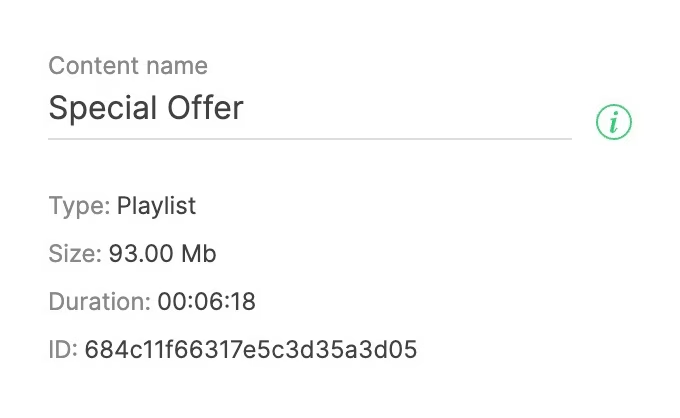
Bloqueio de playlists e tempo de vida
Lista de reprodução bloqueada é uma lista de reprodução que fica fora de rotação em todas as listas de reprodução, layouts e ecrã inicial. Ao mesmo tempo, a lista de reprodução não é removida do sistema, das listas de reprodução ou do ecrã inicial. A lista de reprodução mantém todas as suas definições e posições, mas torna-se invisível e sai do fluxo de reprodução. Para bloquear ou desbloquear a lista de reprodução, altere o estado da Bloco slider.
Tempo de vida é uma definição para programar o bloqueio da lista de reprodução durante um determinado período de tempo. No final da vida útil, a lista de reprodução será bloqueada automaticamente. Para personalizar a função de vida útil, ative um controlo deslizante correspondente e introduza valores para o início e o fim da vida útil da lista de reprodução.
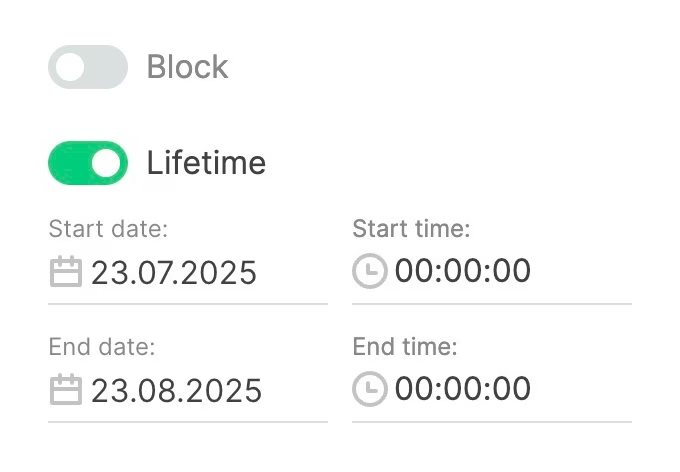
A lista de reprodução bloqueada será marcada com um ícone de cadeado e um fundo vermelho.

A lista de reprodução com a vida útil activada será marcada com um ícone de relógio. Quando aponta para o ícone, aparecerá uma dica de ferramenta com um intervalo de tempo.

Etiquetas da lista de reprodução
As tags permitem filtrar e pesquisar rapidamente a lista de reprodução necessária. Para adicionar uma etiqueta à lista de reprodução, introduza o nome da etiqueta que pretende atribuir e prima”+” ícone ou Entrar. Para remover uma etiqueta, clique no ícone com uma cruz ao lado do nome da etiqueta.
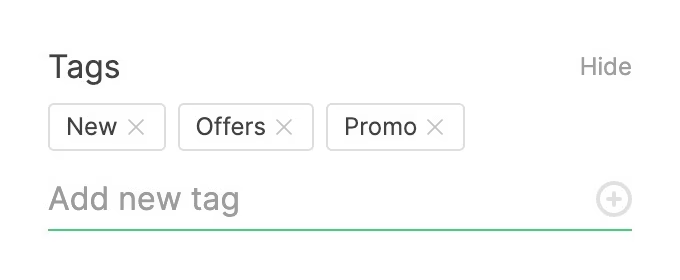
Utilização da lista de reprodução
Clicando no Utilização botão nas configurações da lista de reprodução, uma barra lateral adicional será aberta para exibir todos os locais onde a lista de reprodução selecionada é usada (listas de reprodução, layouts e ecrã inicial). A lista de reprodução pode ser substituída ou removida de um local específico.
Substituição da lista de reprodução
- Para substituir uma lista de reprodução, clique no Substituir conteúdo ícone onde deseja substituí-lo.
- Na barra lateral que se abre, seleccione o conteúdo ou item da lista de reprodução que deve ser reproduzido em vez do anterior.
- Clicar Salvar.
Remover a lista de reprodução de um local específico
- No Utilização no separador, clique no botão Eliminar ícone no local de onde deseja apagar a lista de reprodução.
- Clicar Salvar.
Neste caso, o item da lista de reprodução não será removido do sistema, será removido do local que especificou
Múltipla Escolha
- Para eliminar ou substituir a lista de reprodução em vários locais de uma só vez, selecione-as marcando o necessário Selecionar caixas de seleção (ou clique no Selecionar tudo ícone ao lado do cabeçalho da lista).
- Seleccione a acção pretendida (substituir ou remover) no menu pop-up inferior.
- Clicar Salvar.
Regras de Reprodução
A configuração permite excluir um item da lista de reprodução, dependendo de uma tela ou grupo. Dependendo da definição, o conteúdo pode ou não ser reproduzido em determinados ecrãs.
Definições das Regras de Reprodução
- Abra as definições da lista de reprodução e clique no Utilização botão,
- Activar o Regras de reprodução interruptor,
- Seleccione uma regra de reprodução (usar ou não utilizar),
- Seleccione as etiquetas dos ecrãs relativamente aos quais pretende aplicar a regra ou adicione uma nova etiqueta,
- Clicar Salvar.
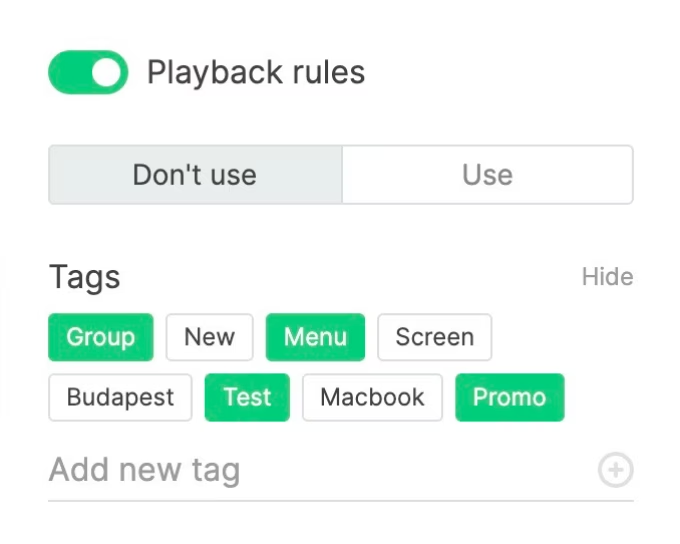
Se adicionar uma nova etiqueta, esta será marcada com um emblema vermelho no canto superior direito. Isto significa que esta etiqueta ainda não foi atribuída a nenhum ecrã. Para que esta regra se aplique, tem de adicionar a mesma etiqueta ao ecrã em relação à qual pretende aplicar a regra de reprodução.
Adicionar lista de reprodução a uma lista de reprodução
Usando as configurações da lista de reprodução, é possível enviar imediatamente um item de lista de reprodução selecionado para as listas de reprodução necessárias.
- Para o fazer, clique no botão Partilhar nas listas de reprodução botão.
- Uma barra lateral adicional exibirá as listas de reprodução disponíveis.
- Clique no botão”+“ícone em frente ao nome da lista de reprodução onde deseja adicionar conteúdo. O balcão à esquerda do ícone com um”+O sinal “indica quantas vezes o item da lista de reprodução foi adicionado à lista de reprodução.
Pode adicionar listas de reprodução a listas de reprodução várias vezes. A lista de reprodução é adicionada automaticamente ao final da fila da lista de reprodução.
Remoção da lista de reprodução
Para eliminar um item da lista de reprodução prima o botão Eliminar lista de reprodução botão e confirme a eliminação na janela modal.